Шаблон в виде кадра фотоплёнки
На этом уроке мы создадим шаблон в виде кадра фотоплёнки. Сохранив его в формате PSD, Вы легко и быстро вставите в шаблон любую фотографию.

Шаг 1. Создайте новый документ. Создайте Новый слой (Shift + Ctrl + N). Нажмите клавишу D для выбора чёрного цвета. Выберите инструмент Прямоугольная область (М) и нарисуйте выделенную прямоугольную область. Залейте её чёрным цветом (Alt + Backspace). Снимите выделения (Ctrl + D). В полученном прямоугольнике нарисуйте ещё одну выделенную область меньшего размера. Смотрите пример ниже.
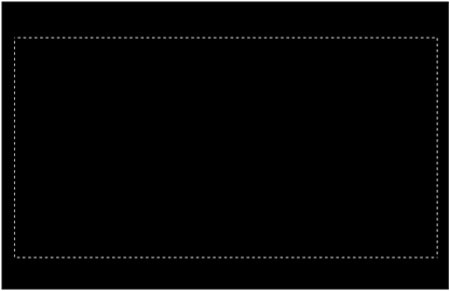
Шаг 2.
Шаг 3. Выберите инструмент Прямоугольник со скругленными углами (U). Выберите белый цвет, нажав клавишу X. Создайте Новый слой (Shift + Ctrl + N). На панели Опции нажмите на третьем значке слева (Выполнить заливку пикселов), что позволит создавать растровые фигуры. Нарисуйте небольшой прямоугольник и с помощью инструмента Перемещение (V) расположите его как на рисунке.
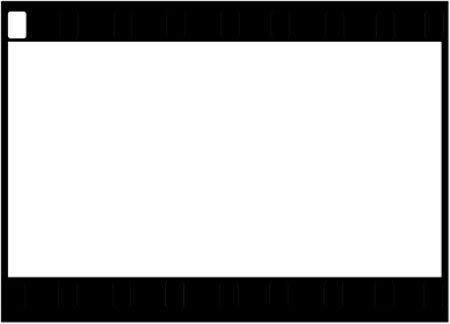
Шаг 4. Удерживая нажатой клавишу Ctrl, нажмите на изображении слоя в палитре Слои, чтобы выделить нарисованную фигуру. Выберите инструмент Перемещение (V). Удерживая нажатыми клавиши Shift + Alt создайте копию выделенной области перетащив её вправо. Затем продолжайте создавать и перетаскивать копии пока не заполните ряд. Учитывайте, что расстояние между ними должно быть одинаковым. Завершив, снимите выделения (Ctrl + D).
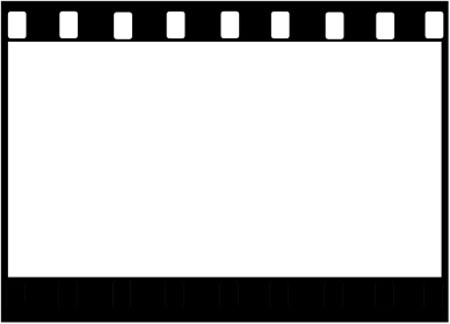
Шаг 5. Удерживая нажатой Ctrl нажмите в палитре Слои на слое содержащим ряд прямоугольников, чтобы выделить их. Удерживая нажатыми клавиши Shift + Alt создайте копию отверстий и перетащите их вниз. Снимите выделения (Ctrl + D).

Шаг 6. В палитре Слои, удерживая нажатой клавишу Ctrl нажмите на изображении слоя с двумя рядами прямоугольников, чтобы выделить их. Затем активизируйте слой с изображением чёрного прямоугольника и нажмите клавишу Backspace, чтобы вырезать отверстия. Затем снимите выделения (Ctrl + D) и перетащите слой с рядами прямоугольников в мусорную корзину.
Шаг 7. Внизу палитры Слои нажмите на значок похожий на букву f и выберите Тень, чтобы добавить её к слою с полученной фотоплёнкой. Установите следующие значения и нажмите ОК.
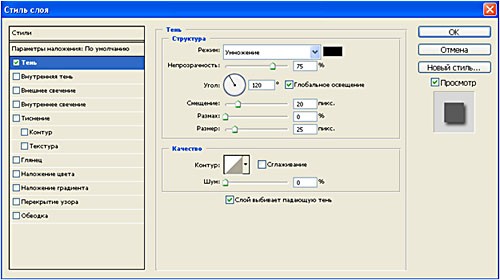
Шаг 8.
Выберите инструмент Текст ( Т ). Выберите белый цвет, нажав D, а затем X и в нижней части плёнки напишите, как на рисунке:
Шаг 9. Выберите инструмент Произвольная фигура (U). В палитре Опции выберите фигуру Cтрелка.
 ‘
‘
Создайте Новый слой (Shift + Ctrl + N). Затем нарисуйте стрелку как на рисунке:

Шаг 10. В палитре Слои выключите самый нижний фоновый слой, нажав на изображении глаза. Затем выберите команду
Шаг 11. Откройте фотографию, которую хотите вставить в фотоплёнку. Перетащите её в документ с плёнкой и расположите его под слоем с плёнкой. С помощью инструмента Свободное трансформирование (Ctrl + T), удерживая нажатой клавишу Shift расположите её как Вам надо. Выберите команду Выделения — Загрузить выделенную область. Выберите имя Кадр (шаг 2) и нажмите ОК.
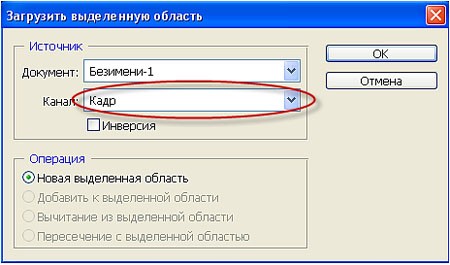
Выберите Выделение — Инверсия, затем нажмите клавишу Backspace. Снимок в шаблоне фотоплёнки готов.

Автор: Владимир Нестеров Источник: photoshop-virtuoz.ru
photoshop-virtuoz.ru
Создаём универсальный шаблон фотоплёнки для вставки фото
Теперь надо создать окно самого кадра. Создаём новый слой, называем его «Кадр», создаём прямоугольное выделение 426 на 276 пикселей, заливаем его фоновым белым цветом, нажав Ctrl+Delete.
Теперь необходимо выровнять кадр по центру относительно фотоплёнки. Для этого в палитре слоёв, зажав клавишу Ctrl, выделяем слои «Основа» и «Кадр», выбираем инструмент Перемещение ![]() (Move Tool) и кликаем по инструментам выравнивания, указанным на рисунке
(Move Tool) и кликаем по инструментам выравнивания, указанным на рисунке

Теперь сделаем отверстия перфорации по краям фотоплёнки. Создаём новый слой, называем его «Перфо» и перетаскиваем его мышкой на иконку «Создать новую группу» ![]() (Create a new group), находящуюся внизу палитры слоёв. В результате получится, что этот слой находится в группе, см. рисунок:
(Create a new group), находящуюся внизу палитры слоёв. В результате получится, что этот слой находится в группе, см. рисунок:

Берём инструмент «Прямоугольник со скруглёнными углами» ![]() (Rounded Rectangle Tool), задаём на панели вверху рабочего окна программы радиус скругления 3 пикс и создаём прямоугольный контур шириной 22 пикс и высотой 32 пикс. Размеры контура можно увидеть, включив палитру «Инфо», также не помешает увеличить масштаб отображения документа с помощью колёсика мыши и зажатой клавиши Ctrl, т.к. этот размер контура необходимо обязательно выдержать именно таким. Затем кликаем по контуру правой клавишей мыши, и в контекстном меню выбираем «Образовать выделенную область» (Make Selection) с радиусом растушёвки ноль. Переключаемся на слой «Перфо. Заливаем выделение белым цветом, снимаем выделение. Теперь необходимо выровнять этот белый прямоугольничек по вертикали, придётся сделать это на глаз, расположение по горизонтали пока не важно.
(Rounded Rectangle Tool), задаём на панели вверху рабочего окна программы радиус скругления 3 пикс и создаём прямоугольный контур шириной 22 пикс и высотой 32 пикс. Размеры контура можно увидеть, включив палитру «Инфо», также не помешает увеличить масштаб отображения документа с помощью колёсика мыши и зажатой клавиши Ctrl, т.к. этот размер контура необходимо обязательно выдержать именно таким. Затем кликаем по контуру правой клавишей мыши, и в контекстном меню выбираем «Образовать выделенную область» (Make Selection) с радиусом растушёвки ноль. Переключаемся на слой «Перфо. Заливаем выделение белым цветом, снимаем выделение. Теперь необходимо выровнять этот белый прямоугольничек по вертикали, придётся сделать это на глаз, расположение по горизонтали пока не важно.

Теперь установим прямоугольник по горизонтали. Потребуется точное расположение, т.к. впоследствии нам придётся совмещать кадры в плёнку. Спервы воспользуемся инструментами выравнивания при перемещении, выберем «Перемещение» ![]()

Мы видим, что край прямоугольника как-бы прилип к краю основы.
Теперь надо разместить центр этого прямоугольника точно по краю основы кадра. Ширина его 22 пикс, а значит его надо сместить влево на 11 пикс. Сделать это можно, выбрав инструмент «Перемещение» и 11 раз нажав на клавишу «стрелка влево» (нажатие на эту клавишу задаёт перемещение на 1 пикс), но мы не ищем лёгких путей, поэтому воспользуемся фильтром «Сдвиг» (Offset). В палитре слоёв кликаем по слою «Перфо». Идём вкладка Фильтр —> Другое —> Сдвиг (Filter —> Other —> Offset). И выставляем параметры, как на рисунке:

Теперь создадим заготовки отверстий по всей длине плёнки. Для этого дублируем слой «Перфо», нажав Ctrl+J. И снова применяем фильтр «Сдвиг», но уже со смещением 50 пикс вправо.

Таким образом мы получили заготовку второго отверстия перфорации.
Далее нам надо создать отверстия до конца кадра. Дублируем последний слой, нажав Ctrl+J, и повторяем действие фильтра «Сдвиг», для этого нажимаем Ctrl+F. Повторяем эти действия. Можно просто зажать Ctrl и поочерёдно нажимать на клавиши J и F, начиная с J, до тех пор, пока отверстия не дойдут до правого края кадра.

У меня получилось девять дублей слоя «Перфо» плюс сам этот слой, итого десять заготовок дырок. Обратите внимание на то, что последнее отверстие расположилось своим центром точно по правому краю основы кадра.
Теперь сольём все слои в группе в один. Зажав Ctrl или с помощью Shift выделяем все слои в группе, кликаем правой клавишей мыши по любому выделенному слою и выбираем команду «Объединить слои» (Merge Layers). Дублируем этот слой, нажав Ctrl+J. Выбираем инструмент «Перемещение» и нажатой клавишей клавиатуры «Стрелка вниз» перемещаем слой в нижнюю часть кадра.

Объединяем оба этих слоя. Затем зажимаем клавишу Ctrl и наводим курсор мыши на иконку слоя, при этом курсор изменит вид, к руке добавится рамка. Кликаем по иконке, и вокруг всех белых прямоугольников появится выделение.

Удаляем слой с перфорацией, он нам больше не понадобится, видим, что на документе исчезли квадратики. Переходим на слой «Основа» и кликаем по клавише Delete. В результате квадратики появились вновь, но это уже просвечивает белый фоновый слой сквозь отверстия в «Основе». Перфорацию слоя «Основа» можно увидеть на его иконке в палитре слоёв.

Теперь таким же образом сделаем отверстие в шаблоне самого кадра, зажимаем Ctrl, кликаем по иконке слоя «Кадр», переходим на «Основа» и жмём Delete. На иконке «Основы в палитре слоёв мы видим отверстие, получившееся от вырезки кадра:

Слой «Кадр» можно удалить, он нам больше не нужен.
Теперь, для наглядности, шаблону фотоплёнки можно придать внешнюю тень. В палитре слоёв кликам по иконке «Добавить стиль слоя» (Add a Layer Style), выбираем стиль слоя «Тень» (Drop Shadow). Я уменьшил параметр «Непрозрачность» (Opasity) до 50%. Также можно изменить значения параметров «Расстояние» (Distance) и «Размер» (Size).
Ну и сделаем кое-какие надписи на плёнке, придающие ей эффект реалистичности. Щелкните на образце основного цвета в палитре инструментов. В появившемся диалоговом окне Палитра цветов (Основной цвет) или в англ. Фотошопе, Color Picker (Foregroudd Color) выберите оливковый цвет #8da244 и щелкните на кнопке OK. Увеличьте масштаб нижнего левого края рамки, нажмите клавишу T для выбора инструмента «Горизонтальный текст» (Horizontal Type Tool), и введите значение 21 (это номер кадра на пленке). В данном случае используется шрифт Copperplate Gothic Bold от компании Adobe.
Создайте новый слой, выберите инструмент «Прямолинейное лассо» (Polygonal Lasso) из палитры инструментов, после чего нарисуйте с его помощью небольшой треугольник, подобный представленному на рисунке.
Кликните по контуру правой клавишей мыши, а затем по строке «Выполнить обводку…» (Stroke…). В появившемся диалоговом окне «Выполнить обводку» (Stroke) укажите значение 2 для параметра Ширина (Width), затем щелкните на кнопке OK, чтобы добавить обводку к треугольнику. При этом будет использоваться выбранный вами оливковый цвет #8da244. Снимите выделение, нажав комбинацию клавиш Ctrl+D. Скова возьмите инструмент Текст и введите надпись 21A справа от треугольника. Благодаря этим незамысловатым значкам кадр на фотопленке будет выглядеть намного реалистичнее.

Теперь сделаем так, чтобы при масштабировании качество кадра сильно не ухудшалось. Удалим стили у слоя «Основа», перетащив иконку стилей под слоем в корзину. Затем кликаем правой клавишей мыши по этому слою и выбираем строку «Преобразовать в смарт-объект» (Convert to Snart Object). Снова придаём стиль «Тень» этому слою. При рисовании цифр и треугольника у нас получились два тестовых слоя и один простой. Выделяем их вместе с «Основа» и перетаскиваем на иконку «Создать новую группу» для того, чтоб все они оказались в одной группе. Затем заново выделяем слои, кликаем правой клавишей мыши по любому из них и выбираем команду «Связать слои» (Link Layers). Теперь при масштабировании размеры всех слоёв будут изменяться пропорционально.

Всё, шаблон готов.
Давайте рассмотрим пример использования нашего шаблона фотоплёнки. Дублируем группу «Кадр». Возвращаемся на исходную группу «Кадр» и, применив «Свободную трансформацию», нажав Ctrl+T, несколько уменьшаем её размер, зажав Shift для сохранения пропорций и смещаем вниз. Переходим на дублированную группу «Кадр копия». Уменьшаем и смещаем её влево-вверх.
Внимание! При изменении линейного документа или изображений на слоях, необходимо менять параметры стилей этих слоёв!

Дублируем группу «Кадр копия». Выбираем инструмент «Перемещение». Проверяем, включена ли у нас опция привязок, идём во вкладку «Просмотр» (View) и смотрим, стоит ли там галка у «Привязки» (Snap), если нет, то ставим. И перемещаем группу «Кадр копия 2» так, чтобы левый её край «прилип» к правому краю группы «Кадр копия». Дублируем и её, также перемещаем влево, чтобы левый край вновь полученной группы «Кадр копия 3» прилип к правому краю «Кадр копия 2».

Ну вот, получилось так, что из этого нашего шаблона одного кадра мы можем создать фотоплёнку с любым количеством кадров в ней. А особо дотошные товарищи могут без проблем изменить даже номера кадров, те которые мы указали 21 и 21А. Ведь тестовый слой остался, поэтому надо всего лишь зайти в каждую группу, кликнуть по иконке текстового слоя и ввести своё значение номера кадра.
Смотрите видеоурок по созданию рамки в виде кадра фотоплёнки:
Видео размером 1024 на 768 пикселей.
Для того, чтобы сделать настоящую рамку из дерева, Вам надо сперва подобрать материал. В этом вам поможет просмотр странички «клееный брус кострома»
rugraphics.ru
Фотографические форматы
© 2018 Vasili-photo.com
В зависимости от размера светочувствительного материала (плёнки или цифровой матрицы) различные системы фотокамер принято подразделять на три основные группы: камеры большого, среднего и малого формата. Чем больше физический размер фотоматериала, тем выше детализация, а, значит, и потенциальное техническое качество снимка, но при этом тем более громоздкой становится система в целом. Рассмотрим все форматы по порядку.
Большой формат (он же – широкий, он же – крупный)
Исторически большой формат является старшим из всех фотографических форматов, однако его рано списывать со счетов. Возможно, вы будете удивлены, но старомодные громоздкие крупноформатные фотоаппараты до сих пор активнейшим образом используются фотографами, которые стремятся к бескомпромиссному качеству изображения. Камеры большого формата напрочь лишены всякой автоматики, и потому требуют от фотографа определённых навыков в традиционном фотоделе. Как следствие, они не слишком популярны среди любителей.
 |
Полевая камера большого формата Toyo 45CF |
Крупноформатная камера состоит из двух стенок, соединённых мехом, похожим на гармонь. На передней стенке располагается объектив, сопряжённый с затвором. Задняя стенка представляет собой рамку с матовым стеклом, по которому осуществляется компоновка кадра и наведение объектива на резкость. Непосредственно перед съёмкой в камеру вставляется кассета с листом плёнки.
Стенки камеры могут смещаться в пределах, ограниченных растяжимостью меха. Уменьшая или увеличивая расстояние между стенками, фотограф производит наведение на резкость. Сдвигая стенки в параллельных друг другу плоскостях можно исправлять перспективные искажения, а наклоняя или поворачивая стенки друг относительно друга можно тем самым изменять положение плоскости фокусировки, делая её непараллельной плоскости кадра.
Абсолютный контроль над перспективой кадра и глубиной резко изображаемого пространства – уникальное свойство широкоформатной камеры. Да, существуют специальные tilt-shift объективы как для малоформатных, так и для среднеформатных камер, но, во-первых, они не обеспечивают такого количества подвижек, какое возможно в камере большого формата, а во-вторых, крупноформатная камера позволяет использовать подвижки с любым без исключения объективом.
В широкоформатных камерах используется плёнка в виде отдельных листов, чаще всего размером 4×5 дюймов (значительно реже 8×10 дюймов). Отдельные листы плёнки, в отличие от катушек, позволяют индивидуально проявлять каждый кадр, варьируя время проявления и реактивы, что даёт фотографу дополнительный контроль над яркостью и контрастом будущего снимка.
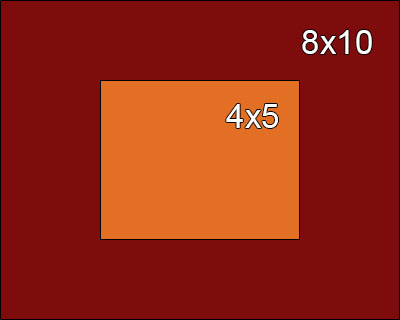
Относительные размеры кадров 8×10 и 4×5
При всех неоспоримых достоинствах крупноформатных фотоаппаратов, нельзя не признать, что работа с ними сложна и не терпит спешки. Потому-то и применяются они сегодня лишь там, где спешка ни к чему: в съёмке пейзажей, в студийной съёмке, а также для научно-технических целей.
На сегодняшний день не существует полноценных серийных цифровых камер большого формата. Сканирующие задники (например, производства Better Light) применимы только в условиях полной неподвижности объекта съёмки и неизменности освещения, т.к. сканирование растягивает экспозицию на многие минуты.
Большинство фотографов-широкоформатников снимает на плёнку, а затем сканирует полученные негативы или слайды на обычном сканере. Даже наипростейший планшетный сканер с разрешением в 1200 dpi позволяет получить из кадра размером 4×5 дюйма цифровое изображение с разрешением в 28,8 мегапикселей. Возьмите сканер посерьёзнее, и конечное разрешение будет измеряться сотнями мегапикселей.
Средний формат
Камеры среднего формата являют собой компромисс между качеством изображения и удобством использования. До распространения 35-мм камер среднеформатные аппараты считались весьма компактными (по сравнению с большим форматом, разумеется), и потому более пригодными для репортажной, модельной и свадебной съёмки, т.е. там, где фотографу попросту некогда возиться с громоздкой широкоформатной аппаратурой.
В наши дни, когда камеры малого формата (особенно цифровые) выдают вполне пристойное качество изображения, область применения среднего формата достаточно узка – это, как правило, профессиональная студийная съёмка, когда 35-мм мало, а с крупным форматом возиться лень.
Практически все плёночные среднеформатные камеры рассчитаны на плёнку типа 120. Это неперфорированная плёнка шириной 61,5 мм, намотанная на катушку. Размер кадра зависит от конкретной модели камеры. Одна из сторон кадра всегда равна 6 см, в то время как другая сторона может разниться. Наиболее популярен квадратный формат 6×6 см. Несколько в меньшей степени распространены размеры 6×4,5 (формат 645), 6×7 (т.н. «идеальный формат») 6×9 а также ещё более вытянутые экзотические панорамные форматы. В зависимости от размеров кадра одна плёнка типа 120 позволяет сделать от 8 до 16 экспозиций. При использовании в два раза более длинной плёнки типа 220, которую поддерживают некоторые камеры, количество кадров удваивается.
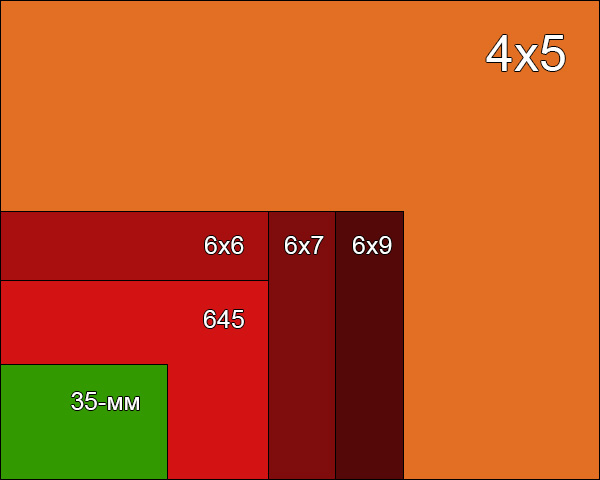
Относительные размеры кадра большого формата (4×5), среднего формата (6×9, 6×7, 6×6 и 645) и малого формата (35-мм).
Устройство среднеформатных фотоаппаратов различно. Наиболее простые камеры – это двухобъективные зеркальные фотоаппараты. Оба объектива такой камеры имеют одинаковое фокусное расстояние. Один из них служит собственно для съёмки, а второй – формирует изображение на матовом стекле видоискателя. Для синхронной фокусировки используется зубчатая передача, связывающая объективы.
 |
Среднеформатный двухобъективный зеркальный фотоаппарат Любитель-166 |
Большинство среднеформатных камер – однообъективные зеркальные фотоаппараты. Свет, проходящий через объектив, отражается наклонным зеркалом вверх в видоискатель, позволяя фотографу скомпоновать кадр и выполнить наведение на резкость. Непосредственно перед моментом съёмки зеркало поднимается, так чтобы свет беспрепятственно падал на плёнку. Такая схема удобна возможностью видеть изображение в видоискателе точно таким, каким оно окажется на снимке, а также простотой использования сменных объективов, не требующих модификации видоискателя.
Цифровой среднеформатный однообъективный зеркальный фотоаппарат Hasselblad h5D-60 |
Довольно редки дальномерные среднеформатные камеры, видоискатель которых представляет собой отдельное сквозное окошко в корпусе камеры, а для наведения на резкость служит оптический дальномер, сопряжённый с видоискателем. Главное преимущество такой конструкции – весьма компактные для среднего формата размеры камеры.
 |
Среднеформатный дальномерный фотоаппарат Mamiya 7 |
Почти все цифровые среднеформатные камеры относятся к однообъективным зеркальным фотоаппаратам. Встречаются также беззеркальные аппараты с электронным видоискателем вместо оптического. Разрешение среднеформатных цифровых камер достигает 100 мегапикселей, хотя размер матрицы обычно меньше чем 6×4,5 см.
Обладая высочайшим среди полноценных цифровых аппаратов разрешением, цифровые среднеформатные камеры отличаются при этом значительными размерами и весом, а также далеко не оптимальной эргономикой. Это, а также высокая цена, делают подобные фотоаппараты инструментом лишь очень немногих требовательных профессионалов, а также игрушкой богатых любителей.
Производством цифровых среднеформатных камер занимаются Hasselblad, Phase One, Mamiya, Leica, Pentax и Fujifilm.
Малый формат (он же – узкий, он же – 35-мм)
Малоформатные фотоаппараты являются наиболее популярными в силу своей компактности и высокой степени автоматизации. Они оказались незаменимы для профессиональной съёмки спорта и дикой природы, а уж в любительской среде это зачастую единственный общеупотребимый формат. Для малого формата характерно огромное разнообразие фотоаппаратов, сменной оптики и прочих аксессуаров.
Плёнка типа 135 имеет ширину 35 мм вместе с перфорацией. Ширина рабочей области 24 мм. Кадры располагаются горизонтально, и размер одного кадра составляет 36 x 24 мм. 35-мм плёнка выпускается в катушках по 36, 24 и 12 кадров.
Цифровые фотоаппараты могут иметь матрицу размером с традиционный кадр 35-мм плёнки, т.е. 36 x 24 мм (т.н. полный кадр), либо же меньшего размера (кроп). Доминирующие стандарты фотосенсоров с кроп-фактором это APS-C (кроп-фактор 1,5-1,6), 4/3″ (кроп-фактор 2) и 1″ (кроп-фактор 2,7).
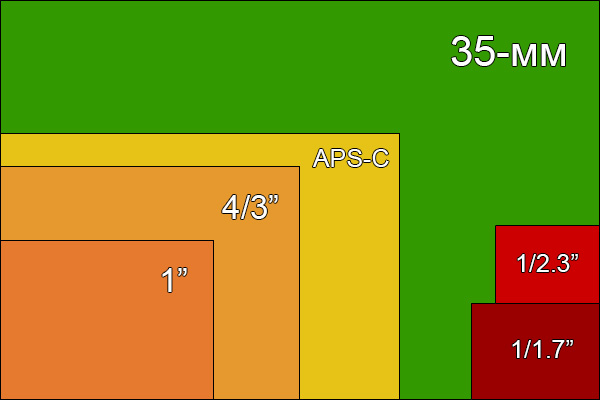
Относительные размеры полного кадра (35-мм), кропнутых сенсоров (APS-C, 4/3″ и 1″), и сенсоров компактных цифровых камер (1/1.7″ и 1/2.3″).
Плёночные камеры малого формата представлены двумя основными классами: дальномерные фотоаппараты и однообъективные зеркальные фотоаппараты. Последние были особенно популярны в силу своей универсальности и оперативности в обращении.
 |
Малоформатный дальномерный фотоаппарат Leica M3 |
 |
Цифровой малоформатный однообъективный зеркальный фотоаппарат Canon 5D Mark III |
В настоящее время использование плёночных 35-мм фотоаппаратов полностью утратило практический смысл. Цифровые модели превосходят своих плёночных предшественников, как по качеству изображения, так и по эргономичности, имея при этом относительно доступную цену. Снимать на 35-мм плёнку сегодня можно либо из чисто сентиментальных соображений, либо в том случае, когда вы отправляетесь в какое-нибудь настолько глухое место, что перезарядка аккумулятора цифровой камеры становиться в принципе невозможной и полностью механическая плёночная камера – единственное решение проблемы. Впрочем, такие случаи крайне редки.
Дальномерные цифровые камеры выпускает исключительно Leica. Основными же производителями зеркальных аппаратов являются Canon и Nikon.
Всё большую популярность завоёвывает довольно гетерогенный класс беззеркальных цифровых фотоаппаратов с электронным видоискателем. Камеры подобного типа имеются нынче практически у всех производителей фототехники.
Меньше малого
Помимо упомянутых выше трёх основных форматов существовало также несколько типов плёнки, так сказать, сверхмалого формата, предназначенной для использования в предельно компактных камерах. Эти системы (APS, 110, дисковая плёнка и т.д.) предназначались для сугубо любительских целей и никогда не были особенно популярны. Качество изображения было посредственным, а цена – явно завышенной. Забудьте о плёночных микроформатах. Они канули в Лету, с чем я их и поздравляю.
А вот цифровые компактные камеры с компактными же матрицами здравствовали и процветали вплоть до повсеместного засилья смартфонов. Несмотря на крошечные сенсоры, современные компакты обеспечивают приемлемое качество, особенно при хорошем освещении. Оптимальный вариант для путешествий и протокольной съёмки, когда качество картинки не является фактором первостепенной важности.
Размеры матриц компактных камер измеряются по диагонали в долях т.н. видиконовского дюйма. Один видиконовский дюйм равен 2/3 обычного дюйма, т.е. 16,93 мм. Например при диагонали в 1/1.7”, т.е ~10 мм, сенсор будет иметь размеры 7,6 x 5,7 мм. Диапазон размеров обычно лежит в пределах 1/2.7-2/3”, в зависимости от модели.
В последние годы заметна тенденция к увеличению размера матрицы в компактных цифровых камерах вплоть до полного 35-мм кадра при сохранении небольшого размера самого аппарата, что не может не радовать.
Спасибо за внимание!
Василий А.
Post scriptum
Если статья оказалась для вас полезной и познавательной, вы можете любезно поддержать проект, внеся вклад в его развитие. Если же статья вам не понравилась, но у вас есть мысли о том, как сделать её лучше, ваша критика будет принята с не меньшей благодарностью.
Не забывайте о том, что данная статья является объектом авторского права. Перепечатка и цитирование допустимы при наличии действующей ссылки на первоисточник, причём используемый текст не должен ни коим образом искажаться или модифицироваться.
Желаю удачи!
|
Дата публикации: 16.10.2012 Последнее обновление: 06.10.2018 |
 |
Вернуться к разделу «Фотооборудование»
Перейти к полному списку статей
vasili-photo.com
Как оцифровать фотопленку в домашних условиях
Оцифровка фотоплёнки в домашних условиях — не миф, а вполне нормально явление. Из текста ниже вы узнаете о двух простых и бюджетных способах самостоятельной оцифровки фотографий. В обоих случаях потребуется «ФотоМАСТЕР». В этой программе можно перевести негатив в позитив, повысить резкость и улучшить качество снимков. Скачайте дистрибутив с нашего сайта прямо сейчас, тогда вы без особого труда сможете решить эти задачи:
Способ первый: сканирование пленки
Для оцифровки фотопленки лучше всего подойдут специальные мини-сканеры: KONICA MINOLTA Dimage Scan Dual IV, Espada QPix MDFC-1400 и т.д. Однако тратиться на приобретение таких устройств нужды нет: для работы подойдет и обычный сканер. К тому же, в современных моделях часто предусмотрен специальный отсек для фиксации фотопленки. Например, его можно встретить в Canon CanoScan 9000F Mark II, Epson Perfection V600 Photo и в других сканерах.
С таким приспособлением принцип оцифровки становится прост донельзя: вам нужно закрепить пленку в держателе и отсканировать ее. Затем сохраните получившиеся негативы на ПК и переходите к постобработке.
Способ второй: «пересъемка» негативов
Далеко не у всех дома или в офисе есть сканер. Это значит, что первый способ не подходит. Но даже тогда не стоит бросать попытки, собирать пленки в мешок и убирать в кладовку до лучших времен. Их все еще можно оцифровать в домашних условиях. Второй самый простой способ — это пересъемка негативов. Вам потребуется:
Можно использовать как фотоаппарат, так и камеру на смартфоне. Обязательно заранее отключите вспышку и выставьте в настройках максимальное разрешение.
Ее роль может выполнить настольная лампа, фонарик или даже экран ноутбука, если вы выставите в настройках для него максимальную яркость. Также желательно открыть на весь экран «Блокнот» или чистый лист в Paint.
- приспособление для фиксации пленки.
Придумайте, как закрепить пленку напротив источника света. В противном случае она будет скручиваться во время съемки, фото получится смазанным. Приспособление для фиксации пленки можно соорудить из подручных материалов. Например, можно взять небольшой лист картона или плотной бумаги и вырезать в центре окошко размером 35х35. В двух сантиметрах от него слева и справа сделайте по два надреза. В нее вы сможете просунуть пленку, тогда она не будет сворачиваться и сгибаться. Вы сможете быстро и легко сделать хороший кадр.
Чтобы конструкция была устойчивой, сделайте по два сгиба по краям листа. Закрепите получившиеся «ножки» степлером или скотчем. Теперь вы сможете установить пленку напротив экрана монитора или над лампой и разобраться с тем, как оцифровать фотопленку в домашних условиях.
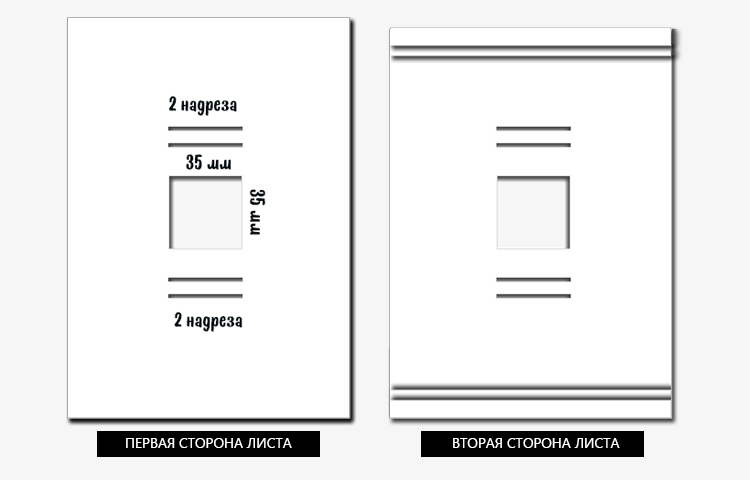
Расположите предметы в следующем порядке: источник света, конструкция с фотопленкой, камера. Фотоаппарат или смартфон крайне желательно предварительно установить на штатив или стопку книг. Если будете снимать с рук, то фото могут получиться размытыми. Сфотографируйте все нужные кадры, а затем перекиньте их на ПК.
Постобработка: идеальный результат
Теперь нужно скачать «ФотоМАСТЕР». В этой программе вы сможете превратить получившиеся негативы в нормальные снимки и при необходимости улучшить их качество, удалить мелкие дефекты и многое другое.
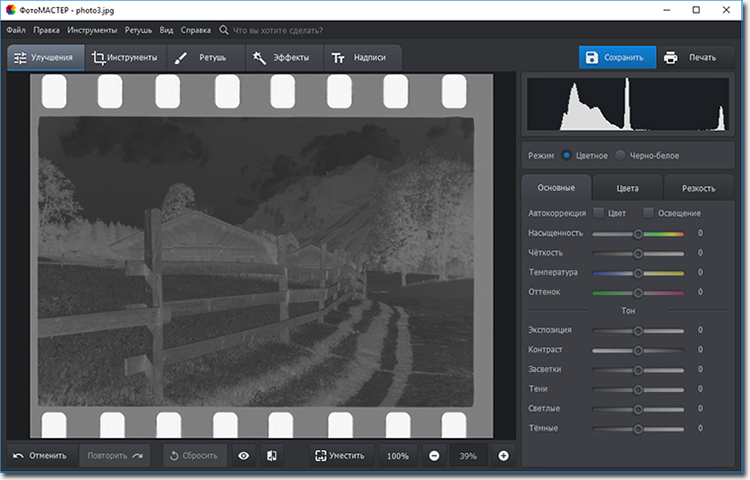
Запустите редактор и откройте любую из фотографий. Перейдите в раздел «Инструменты» и выберите инструмент «Кривые». Поменяйте положение RGB кривой: нижний край перенесите вверх, а верхний — вниз. Все светлые оттенки мгновенно превратятся в темные, а светлые — в темные тона.
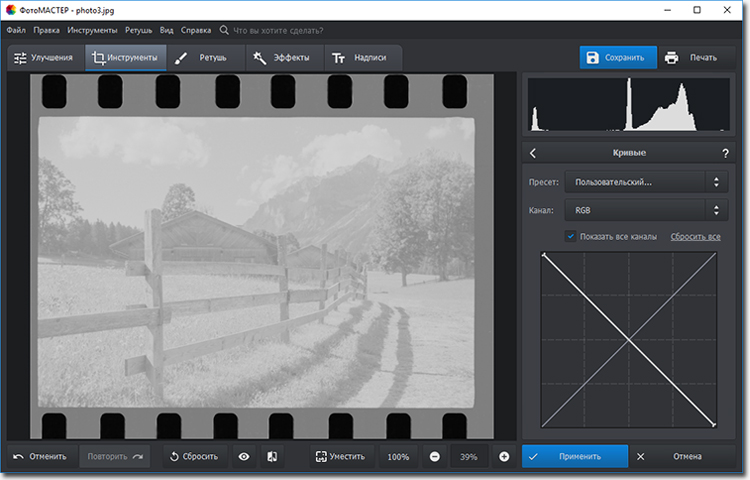
При необходимости вы можете скорректировать яркость фото. Создайте дополнительную точку (или несколько) на линии и потяните ее вниз или вверх. Следите за результатом в окне предпросмотра.
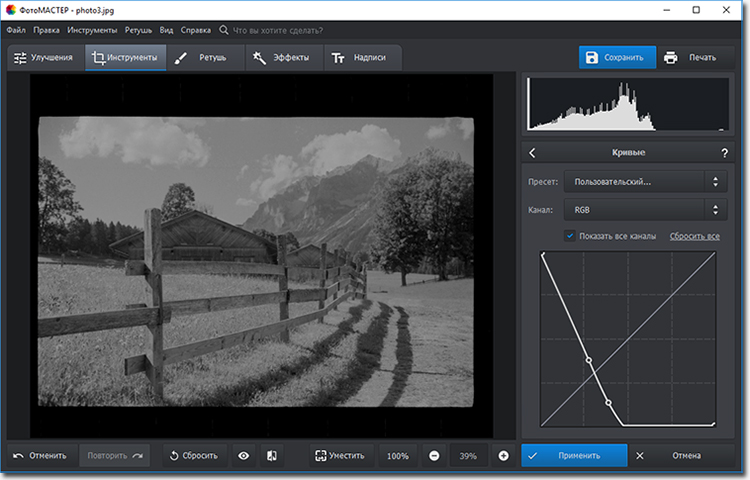
Если края фото выглядят не очень аккуратно, то обрежьте их. Здесь вам поможет функция «Кадрирование». Вы можете вручную обозначить границы обрезки или же воспользоваться предложенными в программе пропорциями. С их помощью можно легко и быстро подготовить фото для поста «ВКонтакте» или к публикации на любом другом сайте.
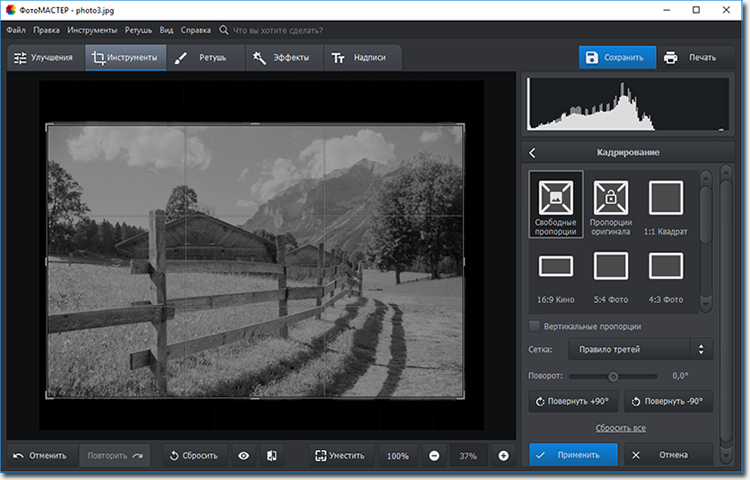
Иногда на пленках присутствуют различные дефекты: выгорания, пятна, царапины или дырки. Если видеокассету или кинопленку оцифровать с такими недостатками проблематично, то с фотопленкой ситуация иная. Оцифровка — единственный шанс спасти старым кадрам жизнь.
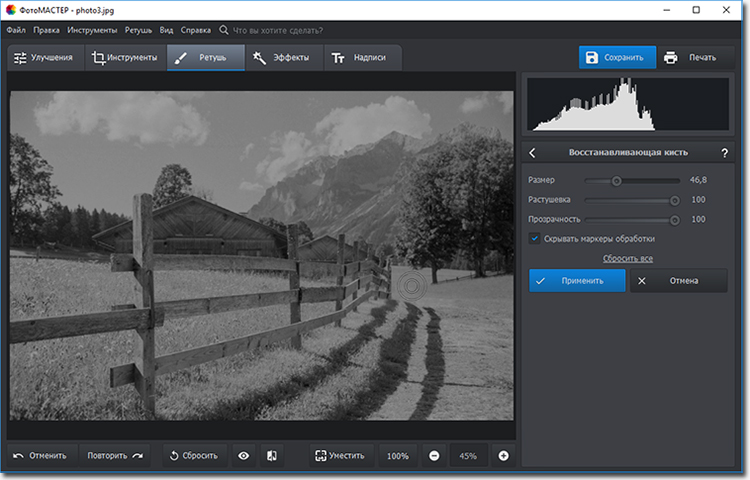
В фоторедакторе вы легко сможете «залатать» дыры, исправить засвеченные фото и в целом повысить качество исходников. Для избавления от царапин и пятен активируйте восстанавливающую кисть. Отрегулируйте ее размер и растушевку на правой панели и щелкните по проблемному месту. Мгновение — и дефекта больше нет.
Теперь вы знаете, как оцифровать старые фотопленки в домашних условиях. Снимки можно сохранить на компьютере или тут же распечатать. Скачайте программу «ФотоМАСТЕР» и подарите новую жизнь кадрам с фотопленок уже сегодня!
photo-master.com
Плёночная фотография. Век XXI


Снимать на плёнку, когда балом правит цифровая фотография — что это? Архаизм? Откровенное фрондёрство? Или это стиль жизни и творчества?
Думаю, у каждого есть своё определение плёночной фотографии в современном мире, но это никак не может повлиять на факт её существования. Несмотря на многочисленные предсказания ухода плёнки с фотографической сцены количество её приверженцев растёт.
Когда я начинал заниматься фотографией, само понятие «аналоговая фотография» не существовало. Фотография была просто фотографией. Иного способа получить фотографическое изображение, кроме как снять объект или событие на фотоплёнку, проявить её и напечатать на фотобумаге просто не было. Но прогресс не стоит на месте, и сегодня появилось поколение фотографов, никогда не снимавших на плёнку. «Да и зачем вся эта возня с плёнками да химикатами», — логично размышляет цифровой фотограф. На самом деле всё не так просто.
Фотографы всегда стремились поскорее увидеть результат съёмки, хотя бы предварительный. Но всё что у них было до цифры — Polaroid со всеми его минусами.
Возможность моментального получения изображения и быстрого просмотра отснятого материала — основная заслуга цифровой фотографии. Что делает цифровой фотограф после короткой серии снимков? Правильно — просматривает отснятые кадры. Мечта фотографов сбылась? Да!
Однако, ни в коем случае не покушаясь на очевидные достоинства цифровой фотографии, вынужден констатировать: цифра напрочь лишила фотографию некоей магии, тайны… и ответственного к ней отношения. Возможность существенной коррекции и лёгкого качественного монтажа на компьютере расхолаживает человека с цифровой камерой донельзя.
С приходом цифры фотографы шутили: щёлкнул, посмотрел, удалил… К сожалению, съёмка действительно превратилась в бесконечный процесс просмотра и удаления никчёмных изображений. Но это уже мало похоже на фотографию.

Привычная поза современного фотографа. На просмотр отснятого материала мы стали тратить слишком много времени. Может, лучше тратить его на создание фотографий?
Если вы снимаете на цифру, и вам никогда не доводилось работать с плёнкой, попробуйте на ближайшей съёмке встать на место плёночного фотографа. Выключите дисплей камеры, визируйте только через видоискатель. Жёстко ограничьте себя количеством кадров, например 180 (ровно столько умещается на 5 роликах 35-мм плёнки, и примерно с таким запасом любой репортёр спокойно отправлялся на задание). Ни в коем случае не просматривайте и не удаляйте только что отснятые кадры: вы же наверняка считаете себя хорошим фотографом, так зачем сомневаться в результате? Отложите столь приятное занятие, как просмотр готовых шедевров, до следующего утра или хотя бы до конца съёмки.
Уверен, большинство из фотографов цифрового поколения на такой эксперимент даже не решится, особенно когда речь идёт о коммерческом заказе.
Сегодняшним фотографам, которые получают качественное цветное (!!!) изображение простым нажатием на кнопку, процесс создания аналоговой, даже чёрно-белой фотографии может показаться невероятно сложным. Но эти сложности как раз и воспитывают взвешенный подход к каждому кадру, учат внимательно относиться к мелочам.
Опыт съёмки на плёнку поможет оптимизировать работу с цифровой камерой. Поверьте, просмотр десятков и сотен одинаковых цифровых изображений на мониторе после съёмки, на которой вы жали на кнопку, не считая кадры, отнимает у вас не только время… А уж многочасовая возня в Photoshop с целью исправления явных ошибок, допущенных при съёмке, может оказаться значительно дольше чем процесс проявки и печати грамотного аналогового снимка.
И если это не убеждает, вот вам аргумент с которым спорить бессмысленно. Шарм ручного отпечатка на барритовой бумаге — тема для высокой литературы. Факт: при ручной печати с негатива невозможно сделать два идентичных отпечатка. Каждый такой отпечаток — уникален! А если он ещё напечатан лично автором, то цена его существенно возрастает. Вспомните, разве не ради создания шедевров вы взяли в руки камеру?
Ну что, не терпится наконец-то заняться созданием действительно нетленных произведений? Тогда начнём с выбора достойного инструмента.
Определяемся с форматом

Два основных формата фотоплёнки. Средний — тип 120 (слева), и узкая плёнка — тип 135, формат 35 мм (справа).
Прежде чем начать выбирать аналоговую фотокамеру, необходимо определиться, с каким форматом плёнки вы будете работать, так как от этого зависит и выбор камеры. Конечно, можно идти и от обратного, сначала выбрав подходящую камеру. Но лучше заранее знать, на что вы себя обрекаете, так как именно формат кадра определяет и качество снимка, и, что важно, стиль съёмки. Тут стоит отметить момент, о котором в цифровой фотографии никто не задумывается — себестоимость кадра.
«Клиент, снимающийся на Polaroid, моргает за свой счёт». Когда-то фотографы вежливо смеялись над этой правдой жизни, так как стоимость каждого полароидного снимка была невероятно высока в сравнении с привычной плёнкой. Сегодня времена изменились. Увы, каждое нажатие на спуск затвора автоматически списывает деньги со счёта плёночного фотографа. Помните: чем больше формат кадра, тем дороже он обходится.
Фотоплёнка бывает трёх видов: чёрно-белый негатив, цветной негатив и цветной слайд (чёрно-белый слайд и раньше был редким явлением, а сегодня и вовсе исчезает с прилавков). Об особенностях негативов и диапозитивов-слайдов мы обстоятельно поговорим позже, а сейчас разберёмся в плёночных форматах.
Оставив в стороне листовые материалы большого формата (9×12 и более), вы увидите, что фактически плёнка существует двух форматов:
- тип 135, формат 35 мм
- тип 120, средний формат
Формат 35 мм, тип 135, (узкая плёнка)
 Узкая фотоплёнка продаётся роликами в светонепроницаемых кассетах. Кассеты с плёнкой находятся в герметичных пластиковых коробочках, надёжно защищающих плёнку от влаги и пыли.
Узкая фотоплёнка продаётся роликами в светонепроницаемых кассетах. Кассеты с плёнкой находятся в герметичных пластиковых коробочках, надёжно защищающих плёнку от влаги и пыли.
Самый распространённый формат плёнки, так как использовался и профессионалами, и фотолюбителями. Сочетает необходимое качество, компактность, оперативность, минимальную себестоимость конечного кадра и большое количество кадров на одном ролике. Стандартный размер кадра — 24×36 мм. Количество кадров на ролике — 36 (в зависимости от камеры и способа зарядки на стандартном ролике может помещаться 37—38 кадров, но подробнее об этом позже).
Конечно, были и есть камеры с размером кадра 24×65, 24×18, 24×24 или даже 24×32 мм, но сегодня оставим нестандартные варианты в стороне.
Плёнка формата 35 мм выпускалась компанией Eastman Kodak с 1916 года, однако как таковой тип 135 (35-мм плёнка в стандартной кассете) появился лишь в 1934 году — благодаря набравшим заметную популярность камерам Leica, конкурировавшим с ними камерам Contax и самой компании Kodak, решившей выйти на рынок массовых киноплёночных фотоаппаратов. Но прежде всего именно благодаря невероятно компактным для 30-х годов прошлого века камерам Leica формат 35-мм киноплёнки с размером кадра 24×36 мм стал стандартом в фотографии, и не только плёночной.
Узкая плёнка продаётся роликами в светонепроницаемых кассетах. После того как плёнка отснята, она перематывается обратно в кассету, что позволяет оперативно перезаряжать камеру в любых световых условиях.

35-мм фотоплёнка продаётся не только в кассетах, но и в рулонах по 17 и 30,5 метров.
Плёнку 35 мм можно покупать в рулонах по 17 и 30,5 метров, и самостоятельно наматывать её в многоразовые кассеты. Какой смысл?
Во-первых, кадр станет существенно дешевле (практически вдвое). Во-вторых, в кассету можно наматывать чуть больше плёнки, увеличив количество кадров на ролике до 40, а в плёночной фотографии каждый кадр имеет не только денежную стоимость.
Средний формат, тип 120/220 (широкая плёнка)

Среднеформатная (широкая) плёнка продаётся в роликах, закрытых светонепроницаемым бумажным ракордом. Ролики находятся в запечатанных герметичных пакетах и упакованы в коробки.
Широкая плёнка — удел профессиональных фотографов. Именно такой имидж был у этого формата во второй половине ХХ века. Почему? Об этом чуть ниже, а сейчас посмотрим, что даёт нам этот формат. Прежде всего — качество, которое обеспечивается большим размером кадра, и, в неменьшей степени, оптическими особенностями объективов камер среднего формата.
Широкая плёнка бывает двух типов: 120 и 220 (количество кадров в два раза больше). Количество кадров зависит от формата кадра используемой камеры: на одном ролике плёнки типа 120 поместятся 8/10/12/16 кадров форматов 6×9, 6×7, 6×6 и 6×4,5 см соответственно.
Широкая плёнка продаётся в роликах, закрытых светонепроницаемым бумажным ракордом, точнее бумажный ракорд служит защитным слоем по всей длине плёнки. У плёнки типа 220 для сохранения объёма ролика при увеличенном количестве кадров защитный ракорд приклеен к началу и концу ролика. Плёнка типа 220 практически исчезла из продажи.
Во время съёмки широкая плёнка наматывается на приёмный ролик, который и вынимается после съёмки. Перезаряжать среднеформатную камеру при прямом солнечном свете не рекомендуется, есть риск засветить края плёнки.
Ну что же, с особенностями плёночных форматов мы познакомились. Пора посмотреть на плёночные камеры.
Продолжение следует…
fototips.ru
Кадр на фотоплёнке 7 букв
Похожие ответы в сканвордах
Вопрос: Изображение на светочувствительной пластинке, пленке, в котором (в черно-белой фотографии) светлые места получаются тем ными, а темные — светлыми, или (в цветной фотографии) цвета совпадают с натуральными; пластинка, пленка с таким изображе нием
Ответ: Негатив
Вопрос: Обратное изображение на фотопленке, в котором светлые места объекта съемки становятся темными и наоборот
Ответ: Негатив
Вопрос: Видимое изображение на фотопленке, в котором распределение света и тени обратно действительному
Ответ: Негатив
Вопрос: Изображение объекта съемки, образованное зернами металлического серебра
Ответ: Негатив
Вопрос: Изображение на светочувствительной пленке, котором темные места получаются светлыми, светлые: темными
Ответ: Негатив
Вопрос: Изображение на светочувствительной пластинке или пленке, в котором в черно-белой фотографии светлые места получаются темными, а темные- светлыми, а в цветной фотографии цвета на пленке не соответствуют натуральным
Ответ: Негатив
Вопрос: Отрицательное изображение в фотографии
Ответ: Негатив
Вопрос: Фото негра по отношению к фото белого
Ответ: Негатив
Вопрос: Что-либо отрицательного характера, например, неприятные сведения (перен.)
Ответ: Негатив
Вопрос: (фотография) в чёрно-белой фотографии и кинематографии образованное зёрнами металлического серебра изображение объекта съёмки, в котором почернения фотографические обратны яркостям деталей объекта: чем ярче деталь, тем большим почернением она воспроизведена; в цветной
Ответ: Негатив
Вопрос: Кадр на фотопленке, будущая фотография
Ответ: Негатив
Вопрос: «Отрицательный» кадр фотоплёнки
Ответ: Негатив
Вопрос: Фотоизображение
Ответ: Негатив
Вопрос: Всё плохое
Ответ: Негатив
Вопрос:
wordparts.ru
«Отрицательный» кадр фотоплёнки 7 букв
Похожие ответы в сканвордах
Вопрос: Изображение на светочувствительной пластинке, пленке, в котором (в черно-белой фотографии) светлые места получаются тем ными, а темные — светлыми, или (в цветной фотографии) цвета совпадают с натуральными; пластинка, пленка с таким изображе нием
Ответ: Негатив
Вопрос: Обратное изображение на фотопленке, в котором светлые места объекта съемки становятся темными и наоборот
Ответ: Негатив
Вопрос: Видимое изображение на фотопленке, в котором распределение света и тени обратно действительному
Ответ: Негатив
Вопрос: Изображение объекта съемки, образованное зернами металлического серебра
Ответ: Негатив
Вопрос: Изображение на светочувствительной пленке, котором темные места получаются светлыми, светлые: темными
Ответ: Негатив
Вопрос: Изображение на светочувствительной пластинке или пленке, в котором в черно-белой фотографии светлые места получаются темными, а темные- светлыми, а в цветной фотографии цвета на пленке не соответствуют натуральным
Ответ: Негатив
Вопрос: Отрицательное изображение в фотографии
Ответ: Негатив
Вопрос: Фото негра по отношению к фото белого
Ответ: Негатив
Вопрос: Что-либо отрицательного характера, например, неприятные сведения (перен.)
Ответ: Негатив
Вопрос: (фотография) в чёрно-белой фотографии и кинематографии образованное зёрнами металлического серебра изображение объекта съёмки, в котором почернения фотографические обратны яркостям деталей объекта: чем ярче деталь, тем большим почернением она воспроизведена; в цветной
Ответ: Негатив
Вопрос: Кадр на фотопленке, будущая фотография
Ответ: Негатив
Вопрос: «Отрицательный» кадр фотоплёнки
Ответ: Негатив
Вопрос: Фотоизображение
Ответ: Негатив
Вопрос: Всё плохое
Ответ: Негатив
Вопрос:
wordparts.ru
